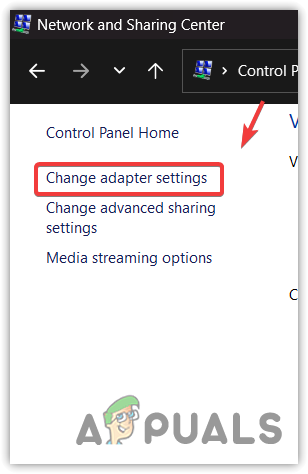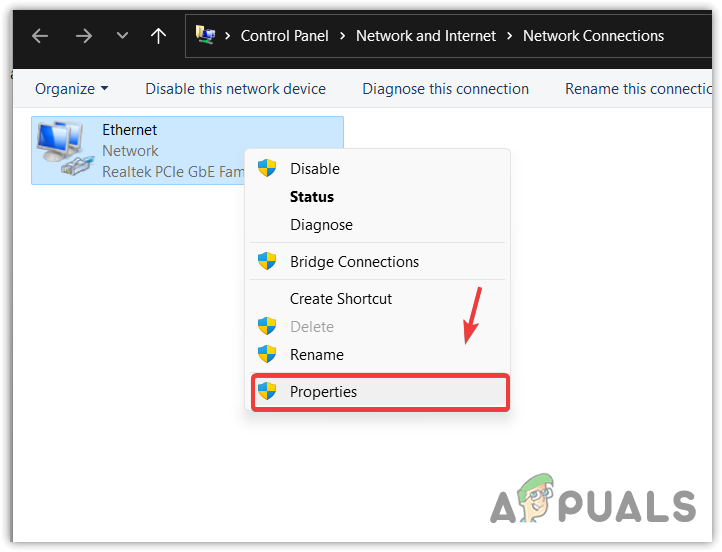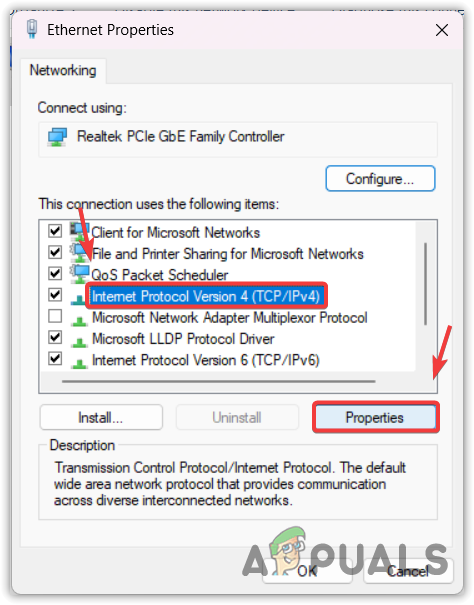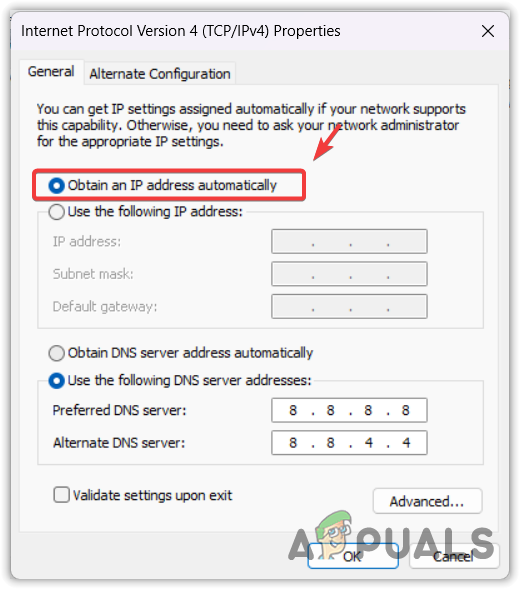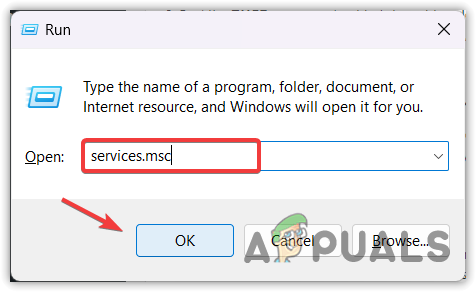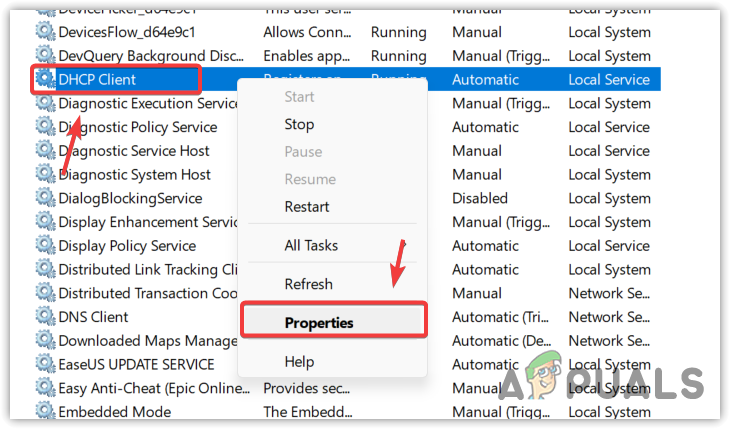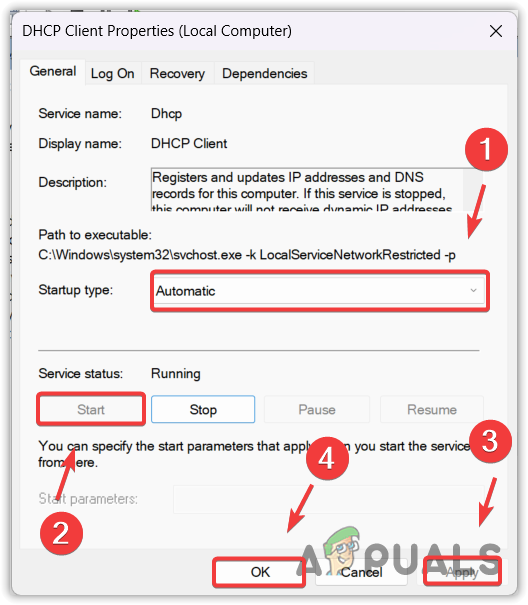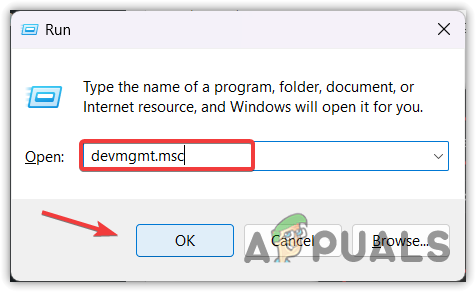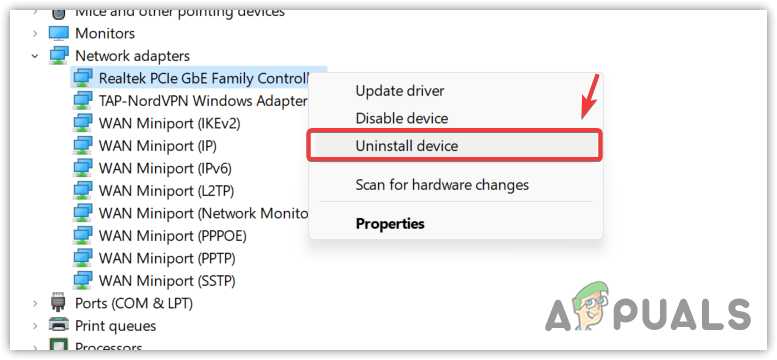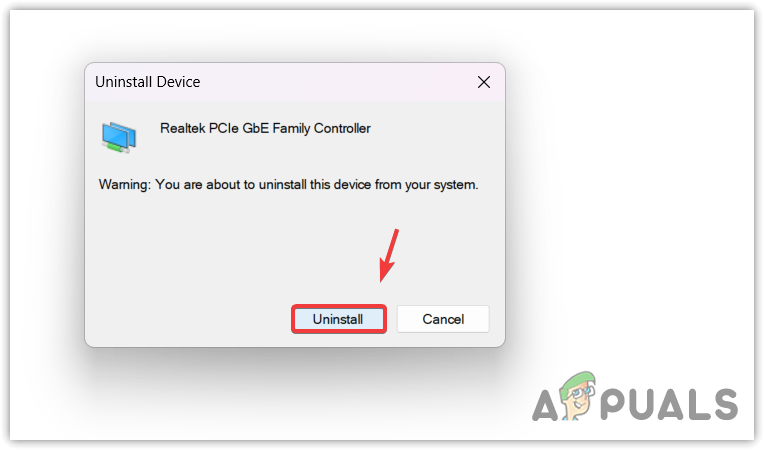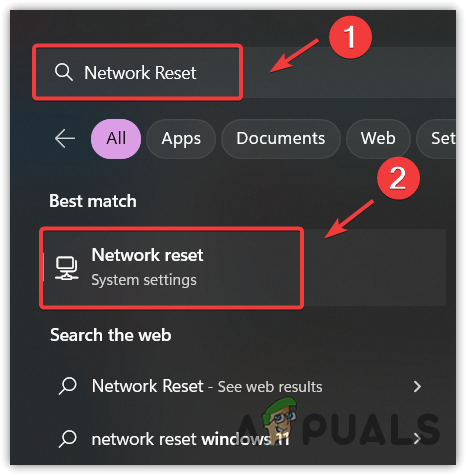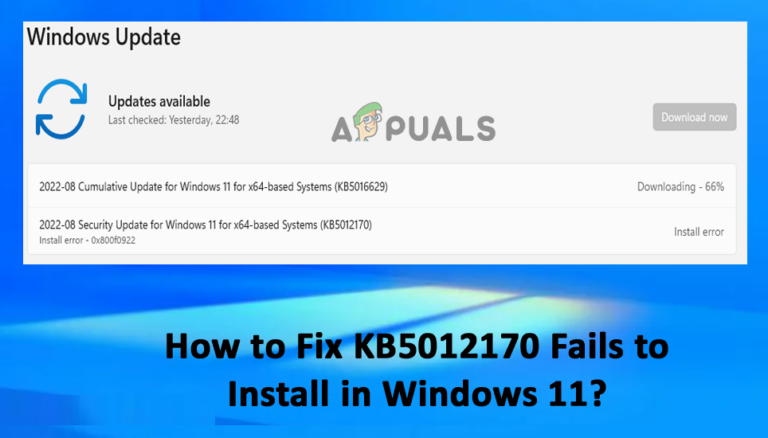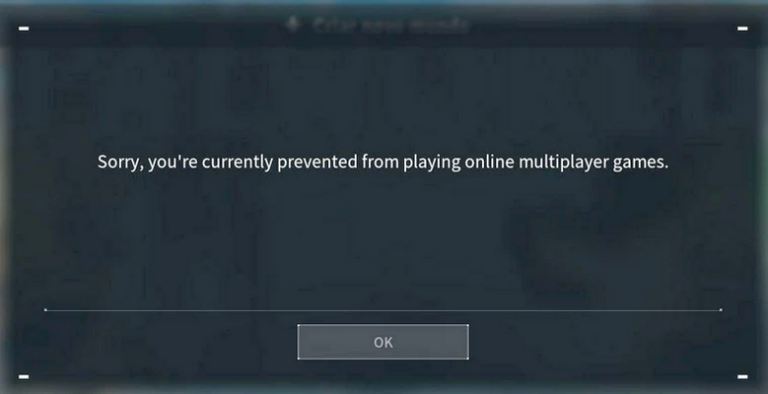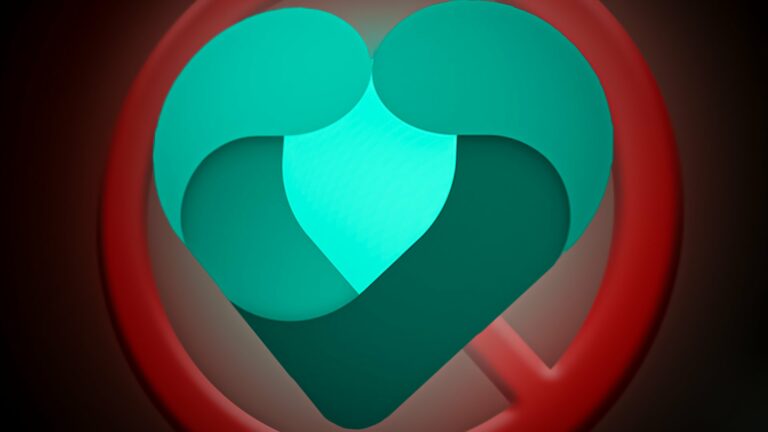Мгновенное исправление: DHCP не включен из-за ошибки Wi-Fi.
Ошибка DHCP не включена для Wi-Fi означает, что ваша точка доступа Wi-Fi не работает как DHCP-сервер вашего маршрутизатора. DHCP (протокол динамической конфигурации хоста) используется для автоматического назначения IP-адресов подключенным устройствам. Если вы хотите получить доступ к Интернету, вам понадобится уникальный IP-адрес, который будет назначен DHCP-сервером.
Поскольку вы столкнулись с этой ошибкой, это означает, что DHCP не назначил IP-адрес вашему устройству. В результате вы не можете получить доступ к Интернету. Чаще всего это происходит, когда устройство получает IP-адрес вручную. Теперь давайте рассмотрим решения, позволяющие решить эту проблему.
Программы для Windows, мобильные приложения, игры - ВСЁ БЕСПЛАТНО, в нашем закрытом телеграмм канале - Подписывайтесь:)
1. Получите IP-адрес автоматически
Эта ошибка часто возникает, когда пользователь вручную настраивает IP-адрес, введя его в настройки сети. Если IP-адрес настраивается вручную, DHCP не требуется назначать IP-адрес устройству, в результате чего появляется сообщение об ошибке «DHCP не включен для Wi-Fi». Поэтому на этом этапе мы начнем с настройки параметров сети для автоматического получения IP-адреса. Для этого выполните следующие действия:
- Нажмите меню «Пуск» и введите «Панель управления», чтобы открыть его.

- Перейдите в «Сеть и Интернет» > «Центр управления сетями и общим доступом».
- Перейдите к настройкам сетевого адаптера, нажав «Изменить настройки адаптера» на левой боковой панели.

- Здесь вы увидите сетевые адаптеры. Щелкните правой кнопкой мыши сетевой адаптер и выберите «Свойства».

- Выберите Интернет-протокол версии 4 (TCP/IPv4) и нажмите «Свойства».

- Здесь установите флажок «Получить IP-адрес автоматически» и нажмите «ОК», чтобы сохранить настройки.

- После этого проверьте, исправлена ли ошибка DHCP «Не включен для Wi-Fi» или нет.
2. Включите службу DHCP-клиента.
Служба клиента DHCP используется для регистрации и обновления IP-адресов и записей DNS. Если эта служба отключена, DNS и IP-адреса не будут обновляться, что может вызвать эту проблему. Таким образом, если вы не проверили службу DHCP-клиента, проверьте ее, поскольку она может быть отключена.
Чтобы включить службу DHCP-клиента, выполните следующие действия:
- Щелкните правой кнопкой мыши меню Sart и выберите «Выполнить» из перечисленных вариантов.
- Здесь введите Services.msc в поле ввода и нажмите «ОК».

- Найдите службу DHCP-клиента и щелкните ее правой кнопкой мыши, чтобы выбрать «Свойства».

- Измените запуск с ручного на автоматический, затем нажмите «Применить» и нажмите «ОК».

- После этого ошибка должна быть исправлена.
3. Выключите и включите маршрутизатор Wi-Fi.
Выключение и включение маршрутизатора означает выключение маршрутизатора, а затем его повторное включение. При этом краткосрочная память маршрутизатора очищается, в результате чего сохраняются временные файлы. Иногда эти временные файлы через некоторое время засоряются, что может привести к тому, что DHCP не назначит IP-адрес вашему устройству. Поэтому мы рекомендуем выполнить выключение и включение маршрутизатора Wi-Fi. Следуйте инструкциям, чтобы выполнить цикл включения и выключения.
- Отключите маршрутизатор от розетки.
- Подождите 15 секунд, затем снова подключите маршрутизатор к розетке.
- После этого проверьте, устранена ли ошибка и работает ли Wi-Fi на устройстве.
4. Переустановите сетевой драйвер.
Если ошибка не устранена, необходимо проверить сетевой драйвер. Это потому, что если есть проблема с вашим сетевым драйвером, это может вызвать такие проблемы, как эта. Поэтому попробуйте переустановить драйвер, выполнив следующие действия.
- Одновременно используйте клавиши Win + R, чтобы открыть программу «Выполнить».
- Здесь введите devmgmt.msc в поле ввода и нажмите «ОК», чтобы перейти в диспетчер устройств.

- Разверните Сетевые адаптеры, щелкните правой кнопкой мыши сетевой драйвер и выберите «Удалить устройство».

- Нажмите «Удалить», чтобы удалить драйвер.

- После удаления драйвера перезагрузите компьютер, чтобы установить драйвер.
5. Сбросьте настройки сети.
Сброс настроек сети означает, что вы собираетесь сбросить все настройки до значений по умолчанию, такие как настройки DNS и прокси-сервера. Он также переустанавливает сетевые драйверы и переназначает IP-адрес. Поскольку вы зашли так далеко, рекомендуется попробовать сбросить настройки сети, выполнив следующие действия:
- Нажмите меню «Пуск» и введите «Сброс сети».

- Нажмите Enter, чтобы перейти к настройкам.
- Нажмите кнопку «Сбросить сейчас», чтобы установить настройки сетевого компонента по умолчанию.

- После перезагрузки компьютера проверьте, устранена ли ошибка или нет.
Хотя вы не должны столкнуться с этой ошибкой после использования методов, перечисленных в этом окончательном руководстве, если проблема не устранена и вы не можете получить доступ к Интернету, рекомендуется обратиться к своему интернет-провайдеру (поставщику услуг Интернета) для получения дополнительной помощи.
DHCP не включен для Wi-Fi: часто задаваемые вопросы
Что означает DHCP не включен для Wi-Fi?
Если DHCP не включен для ошибки Wi-Fi, это означает, что DHCP не назначил IP-адрес вашему устройству. В основном это происходит из-за ручной настройки параметров сети.
Как исправить DHCP не включен из-за ошибки Wi-Fi?
Чтобы решить эту проблему, вам придется настроить параметры сети для автоматического получения IP-адреса.
Программы для Windows, мобильные приложения, игры - ВСЁ БЕСПЛАТНО, в нашем закрытом телеграмм канале - Подписывайтесь:)